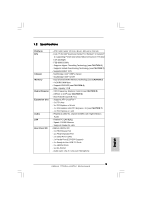ASRock 775XFire-eSATA2 Quick Installation Guide
ASRock 775XFire-eSATA2 Manual
 |
View all ASRock 775XFire-eSATA2 manuals
Add to My Manuals
Save this manual to your list of manuals |
ASRock 775XFire-eSATA2 manual content summary:
- ASRock 775XFire-eSATA2 | Quick Installation Guide - Page 1
for backup purpose, without written consent of ASRock Inc. Products and corporate names appearing in this guide may or may not be registered trademarks or ASRock Website: http://www.asrock.com Published February 2006 Copyright©2006 ASRock INC. All rights reserved. 1 ASRock 775XFire-eSATA2 Motherboard - ASRock 775XFire-eSATA2 | Quick Installation Guide - Page 2
(PORT3)) 31 SLI / XFIRE Power Connector 14 Serial ATAII Connector (SATAII_BLACK (PORT1)) 32 eSATAII Connector (eSATAII_TOP) 15 Serial ATAII Connector (SATAII_BLUE (PORT0)) 33 eSATAII Connector (eSATAII_BOTTOM) 16 Chassis Fan Connector (CHA_FAN1) 2 ASRock 775XFire-eSATA2 Motherboard - ASRock 775XFire-eSATA2 | Quick Installation Guide - Page 3
ASRock eSATAII I/O 1 Parallel Port 2 RJ-45 Port 3 Line In (Light Blue) 4 Line Out (Lime) 5 Microphone (Pink) 6 eSATAII Ports 7 USB 2.0 Ports (USB01) 8 USB 2.0 Ports (USB23) 9 COM Port 10 PS/2 Keyboard Port (Purple) 11 PS/2 Mouse Port (Green) English 3 ASRock 775XFire-eSATA2 Motherboard - ASRock 775XFire-eSATA2 | Quick Installation Guide - Page 4
CPU support lists on ASRock website as well. ASRock website http://www.asrock.com 1.1 Package Contents ASRock 775XFire-eSATA2 Motherboard (ATX Form Factor: 12.0-in x 8.6-in, 30.5 cm x 21.8 cm) ASRock 775XFire-eSATA2 Quick Installation Guide ASRock 775XFire-eSATA2 Support CD (including LGA 775 CPU - ASRock 775XFire-eSATA2 | Quick Installation Guide - Page 5
® Dual Core Pentium® D / Pentium® 4 / Celeron® D, supporting Presler and Cedar Mill processors (in 775-land LGA package) - FSB 800/533 MHz - Supports Hyper-Threading Technology (see CAUTION 1) - Supports Untied Overclocking Technology (see CAUTION 2) - Supports EM64T CPU - Northbridge: Intel® 945PL - ASRock 775XFire-eSATA2 | Quick Installation Guide - Page 6
- Chassis Temperature Sensing - CPU Overheat Shutdown to Protect CPU Life - CPU Fan Tachometer - Chassis Fan Tachometer - CPU Quiet Fan - Voltage Monitoring: +12V, +5V, +3.3V, Vcore - Microsoft® Windows® 2000/XP/XP 64-bit compliant - FCC, CE, WHQL English 6 ASRock 775XFire-eSATA2 Motherboard - ASRock 775XFire-eSATA2 | Quick Installation Guide - Page 7
24 for details about eSATAII and eSATAII installation procedures. (Port Multiplier Technology is not supported with eSATAII interface on this motherboard.) 10. Power Management for USB 2.0 works fine under Microsoft® Windows® XP SP1 or SP2 / 2000 SP4. 7 ASRock 775XFire-eSATA2 Motherboard English - ASRock 775XFire-eSATA2 | Quick Installation Guide - Page 8
the supported PCI Express VGA card list for AGI Express slot (PCI Express x 4), please visit our website for details. ASRock website: http://www.asrock.com/support/index.htm Note. It is not recommended to use Turbo cache PCI Express x 16 VGA cards. English 8 ASRock 775XFire-eSATA2 Motherboard - ASRock 775XFire-eSATA2 | Quick Installation Guide - Page 9
you insert the 775-LAND CPU into the socket, please check if the CPU surface is unclean or if there is any bent pin on the socket. Do not force to insert the CPU into the socket if above situation is found. Otherwise, the CPU will be seriously damaged. 9 ASRock 775XFire-eSATA2 Motherboard English - ASRock 775XFire-eSATA2 | Quick Installation Guide - Page 10
100 degrees. Step 2. Insert the 775-LAND CPU: Step 2-1. Hold the CPU by the edges where are marked with support the load plate edge, engage PnP cap with right hand thumb and peel the cap from the socket while pressing on center of PnP cap to assist in removal. 10 ASRock 775XFire-eSATA2 Motherboard - ASRock 775XFire-eSATA2 | Quick Installation Guide - Page 11
the heatsink cannot be secured on the motherboard. Step 5. Step 6. Connect fan header with the CPU fan connector on the motherboard. Secure excess cable with tie-wrap to ensure cable does not interfere with fan operation or contact other components. 11 ASRock 775XFire-eSATA2 Motherboard English - ASRock 775XFire-eSATA2 | Quick Installation Guide - Page 12
example, installing a pair of memory modules in DDRII_1 and DDRII_2, it is unable to activate the Dual Channel Memory Technology . 4. It is not allowed to install a DDR memory module into DDRII slot; otherwise, this motherboard and DIMM may be damaged. English 12 ASRock 775XFire-eSATA2 Motherboard - ASRock 775XFire-eSATA2 | Quick Installation Guide - Page 13
install it to any one of the four slots. These two TRANSCEND memory modules can only be supported under the following conditions: DRAM SIZE TYPE CELL CELL NO. SINGLE SIDE / VENDOR (MB) VENDOR the notch on the DIMM matches the break on the slot. English 13 ASRock 775XFire-eSATA2 Motherboard - ASRock 775XFire-eSATA2 | Quick Installation Guide - Page 14
slot (PCI Express x 4): AGI Express slot (PCI Express x 4) is used to install PCI Express expansion cards. For the information of the compatible PCI Express VGA cards, please refer to the "Supported PCI Express Fasten the card to the chassis with screws. 14 ASRock 775XFire-eSATA2 Motherboard English - ASRock 775XFire-eSATA2 | Quick Installation Guide - Page 15
detailed installation guide. Step 1. Connect to the system power supply. Please connect a hard disk power connector to SLI/XFIRE Power connector. It is recommended to use 500-Watt power supply or greater to perform the benefit of CrossFireTM feature. English 15 ASRock 775XFire-eSATA2 Motherboard - ASRock 775XFire-eSATA2 | Quick Installation Guide - Page 16
(CrossFireTM Ready) graphics card Step 3. Install the Radeon CrossFireTM Edition graphics card to PCI Express x 16 slot. For the proper installation procedures, please refer to section " the correct DVI connector; otherwise , the graphics card will not work. 16 ASRock 775XFire-eSATA2 Motherboard - ASRock 775XFire-eSATA2 | Quick Installation Guide - Page 17
have Microsoft .NET Framework installed prior to downloading and installing the CATALYST Control Center: http://www.microsoft.com/downloads/details.aspx? FamilyId=262D25E3-F589-4842-8157-034D1E7CF3A3&displaylang=en Step 8. Restart your computer. English 17 ASRock 775XFire-eSATA2 Motherboard - ASRock 775XFire-eSATA2 | Quick Installation Guide - Page 18
your computer. Then you will find "ATI Catalyst Control Center" on your desktop (ATI Catalyst driver should be version 5.10 or higher). You will find "ATI Catalyst Control Center" on your desktop and to the owners' benefit, without intent to infringe. 18 ASRock 775XFire-eSATA2 Motherboard English - ASRock 775XFire-eSATA2 | Quick Installation Guide - Page 19
motherboard supports Surround Display upgrade. With the external add-on PCI Express VGA card, you can easily enjoy the benefits of Surround Display feature. For the detailed instruction, please refer to the document at the following path in the Support English 19 ASRock 775XFire-eSATA2 Motherboard - ASRock 775XFire-eSATA2 | Quick Installation Guide - Page 20
eSATA II Connectors These two eSATA II (eSATAII_TOP: see p.2, No. 32) connectors support SATA (eSATAII_BOTTOM: see p.2, No. 33) data cables for external SATAII function. The current eSATA II interface allows up to 3.0 Gb/s data transfer rate. 20 ASRock 775XFire-eSATA2 Motherboard English - ASRock 775XFire-eSATA2 | Quick Installation Guide - Page 21
USB 2.0 ports on the I/O panel are not sufficient, this USB 2.0 header is available to support 2 additional USB 2.0 ports. ASRock eSATAII I/O accommodates 4 default USB 2.0 ports. If those USB 2.0 ports on the I/O panel ROM, DVD-ROM, TV tuner card, or MPEG card. 21 ASRock 775XFire-eSATA2 Motherboard - ASRock 775XFire-eSATA2 | Quick Installation Guide - Page 22
supports Jack Sensing, but the panel wire on the chassis must support HDA to function correctly. Please follow the instruction in our manual and chassis manual Enter BIOS Setup Windows CPU fan cable to this connector and match the black wire to the ground pin. 22 ASRock 775XFire-eSATA2 Motherboard - ASRock 775XFire-eSATA2 | Quick Installation Guide - Page 23
ATX 12V power supply to this connector. SLI/XFIRE Power Connector (4-pin SLI/XFIRE_POWER1) (see motherboard at the same time. Game Port Header (15-pin GAME1) (see p.2 No. 24) Connect a Game cable to this header if the Game port bracket is installed. English 23 ASRock 775XFire-eSATA2 Motherboard - ASRock 775XFire-eSATA2 | Quick Installation Guide - Page 24
2.9 eSATAII Interface Introduction What is eSATAII? This motherboard supports eSATAII interface, the external SATAII specification. eSATAII allows you to enjoy the SATAII (PORT2)) Connect the SATA data cable to the red eSATAII connector (eSATAII_BOTTOM) 24 ASRock 775XFire-eSATA2 Motherboard - ASRock 775XFire-eSATA2 | Quick Installation Guide - Page 25
2. If you plan to install two eSATAII devices to this motherboard, you need to enable both the top and the bottom eSATAII ports of the I/O shield. In order device Connect the other end of the eSATAII device cable to eSATAII port of the I/O shield 25 ASRock 775XFire-eSATA2 Motherboard English - ASRock 775XFire-eSATA2 | Quick Installation Guide - Page 26
Comparison between eSATAII and other devices IEEE 1394 USB 2.0 SATA eSATAII/SATAII 400Mb/s 480Mb/s 1.5Gb/s (1500Mb/s) 3.0Gb/s (3000Mb/s) English 26 ASRock 775XFire-eSATA2 Motherboard - ASRock 775XFire-eSATA2 | Quick Installation Guide - Page 27
.hitachigst.com/hdd/support/download.htm The above examples are just for your reference. For different SATAII hard disk products of different vendors, the jumper pin setting methods may not be the same. Please visit the vendors' website for the updates. 27 ASRock 775XFire-eSATA2 Motherboard English - ASRock 775XFire-eSATA2 | Quick Installation Guide - Page 28
SATAII hard disks. If you install 2 eSATAII devices, then only RAID 0, RAID 1, or Intel Matrix Storage functions will be enabled. 2. It is not recommended to switch the "Configure SATA as" setting between AHCI, RAID, and IDE mode after OS installation. 28 ASRock 775XFire-eSATA2 Motherboard English - ASRock 775XFire-eSATA2 | Quick Installation Guide - Page 29
AHCI requires appropriate software support (e.g., an AHCI driver, which is contained in our support CD). NOTE What is Hot Plug Function? If the SATA / SATAII HDDs are NOT set for RAID configuration, it is your chassis to exchange your SATAII hard disk. 29 ASRock 775XFire-eSATA2 Motherboard English - ASRock 775XFire-eSATA2 | Quick Installation Guide - Page 30
the mode you choose and the OS you install. You may select: "Intel(R) 82801GR/GH SATA RAID Controller (Desktop ICH7R-Windows XP/2000)" for Windows XP/2000 or "Intel(R) 82801GR/GH SATA RAID Controller (Desktop ICH7R-Windows XP64)" for Windows XP 64-bit. 30 ASRock 775XFire-eSATA2 Motherboard English - ASRock 775XFire-eSATA2 | Quick Installation Guide - Page 31
-RAID configuration to a two drive RAID 0, RAID 1 configuration or three drive RAID 5 configuration. To prepare for this, you will need another SATA hard drive with a capacity equal to or greater than that currently being used as the source hard drive. 31 ASRock 775XFire-eSATA2 Motherboard English - ASRock 775XFire-eSATA2 | Quick Installation Guide - Page 32
the mode you choose and the OS you install. You may select: "Intel(R) 82801GR/GH SATA AHCI Controller (Desktop ICH7R-Windows XP/2000)" for Windows XP/2000 or "Intel(R) 82801GR/GH SATA AHCI Controller (Desktop ICH7R-Windows XP64)" for Windows XP 64-bit. 32 ASRock 775XFire-eSATA2 Motherboard English - ASRock 775XFire-eSATA2 | Quick Installation Guide - Page 33
of CPU and motherboard damages caused by any improper handling. To see this Live Demo, you can run Microsoft® Media Player® to play the file. You may find this Live Demo in the motherboard's Support CD through the following path: ..\ MPEGAV \ LGA775INST.DAT 33 ASRock 775XFire-eSATA2 Motherboard - ASRock 775XFire-eSATA2 | Quick Installation Guide - Page 34
34 ASRock 775XFire-eSATA2 Motherboard - ASRock 775XFire-eSATA2 | Quick Installation Guide - Page 35
® ® ® ® ® ® ® 35 ASRock 775XFire-eSATA2 Motherboard - ASRock 775XFire-eSATA2 | Quick Installation Guide - Page 36
- ® ® 36 ASRock 775XFire-eSATA2 Motherboard - ASRock 775XFire-eSATA2 | Quick Installation Guide - Page 37
37 ASRock 775XFire-eSATA2 Motherboard - ASRock 775XFire-eSATA2 | Quick Installation Guide - Page 38
38 ASRock 775XFire-eSATA2 Motherboard - ASRock 775XFire-eSATA2 | Quick Installation Guide - Page 39
39 ASRock 775XFire-eSATA2 Motherboard - ASRock 775XFire-eSATA2 | Quick Installation Guide - Page 40
40 ASRock 775XFire-eSATA2 Motherboard - ASRock 775XFire-eSATA2 | Quick Installation Guide - Page 41
41 ASRock 775XFire-eSATA2 Motherboard - ASRock 775XFire-eSATA2 | Quick Installation Guide - Page 42
DS SS DDRII_1 DDRII_2 DDRII_3 ( ) ( ) ( ) DS/SS* X X DS/SS X DS/SS X DS/SS X SS SS DS/SS SS SS SS DDRII_4 ( ) X X DS/SS X SS 42 ASRock 775XFire-eSATA2 Motherboard - ASRock 775XFire-eSATA2 | Quick Installation Guide - Page 43
43 ASRock 775XFire-eSATA2 Motherboard - ASRock 775XFire-eSATA2 | Quick Installation Guide - Page 44
" " 44 ASRock 775XFire-eSATA2 Motherboard - ASRock 775XFire-eSATA2 | Quick Installation Guide - Page 45
2.5 45 ASRock 775XFire-eSATA2 Motherboard - ASRock 775XFire-eSATA2 | Quick Installation Guide - Page 46
46 ASRock 775XFire-eSATA2 Motherboard - ASRock 775XFire-eSATA2 | Quick Installation Guide - Page 47
47 ASRock 775XFire-eSATA2 Motherboard - ASRock 775XFire-eSATA2 | Quick Installation Guide - Page 48
48 ASRock 775XFire-eSATA2 Motherboard - ASRock 775XFire-eSATA2 | Quick Installation Guide - Page 49
49 ASRock 775XFire-eSATA2 Motherboard - ASRock 775XFire-eSATA2 | Quick Installation Guide - Page 50
SATAII_RED SATAII_ORANGE (PORT2) (PORT3) SATAII_BLUE SATAII_BLACK (PORT0) (PORT1) 50 ASRock 775XFire-eSATA2 Motherboard - ASRock 775XFire-eSATA2 | Quick Installation Guide - Page 51
eSATAII_TOP eSATAII_BOTTOM 51 ASRock 775XFire-eSATA2 Motherboard - ASRock 775XFire-eSATA2 | Quick Installation Guide - Page 52
CD1 52 ASRock 775XFire-eSATA2 Motherboard - ASRock 775XFire-eSATA2 | Quick Installation Guide - Page 53
SLI/XFIRE_POWER1 53 ASRock 775XFire-eSATA2 Motherboard - ASRock 775XFire-eSATA2 | Quick Installation Guide - Page 54
54 ASRock 775XFire-eSATA2 Motherboard - ASRock 775XFire-eSATA2 | Quick Installation Guide - Page 55
55 ASRock 775XFire-eSATA2 Motherboard - ASRock 775XFire-eSATA2 | Quick Installation Guide - Page 56
IEEE 1394 USB 2.0 SATA eSATAII/SATAII 400Mb/s 480Mb/s 1.5Gb/s (1500Mb/s) 3.0Gb/s (3000Mb/s) 56 ASRock 775XFire-eSATA2 Motherboard - ASRock 775XFire-eSATA2 | Quick Installation Guide - Page 57
57 ASRock 775XFire-eSATA2 Motherboard - ASRock 775XFire-eSATA2 | Quick Installation Guide - Page 58
58 ASRock 775XFire-eSATA2 Motherboard - ASRock 775XFire-eSATA2 | Quick Installation Guide - Page 59
59 ASRock 775XFire-eSATA2 Motherboard - ASRock 775XFire-eSATA2 | Quick Installation Guide - Page 60
60 ASRock 775XFire-eSATA2 Motherboard - ASRock 775XFire-eSATA2 | Quick Installation Guide - Page 61
61 ASRock 775XFire-eSATA2 Motherboard - ASRock 775XFire-eSATA2 | Quick Installation Guide - Page 62
62 ASRock 775XFire-eSATA2 Motherboard - ASRock 775XFire-eSATA2 | Quick Installation Guide - Page 63
® ® "LGA 775 CPU Installation Live Demo" 63 ASRock 775XFire-eSATA2 Motherboard - ASRock 775XFire-eSATA2 | Quick Installation Guide - Page 64
-Website aufgelistet. ASRock-Website: http://www.asrock.com 1.1 Kartoninhalt ASRock 775XFire-eSATA2 Motherboard (ATX-Formfaktor: 30.5 cm x 21.8 cm; 12.0 Zoll x 8.6 Zoll) ASRock 775XFire-eSATA2 Schnellinstallationsanleitung ASRock 775XFire-eSATA2 Support-CD (einschl. LGA 775 CPU Installation Live - ASRock 775XFire-eSATA2 | Quick Installation Guide - Page 65
ASRock eSATAII I/O - 1 x PS/2 Mouse Port - 1 x PS/2 Keyboard Port - 1 x Serieller Port: COM 1 - 1 x Parallel Port (ECP/EPP Support) - 4 x Ready-to-Use USB 2.0 Ports - 2 x eSATAII Ports - 1 x RJ-45 Port - Audioanschlüsse: Line In / Line Out / Mikrofon 65 ASRock 775XFire-eSATA2 Motherboard Deutsch - ASRock 775XFire-eSATA2 | Quick Installation Guide - Page 66
- Systemshutdown - Drehzahlmessung für CPU-Lüfter - Drehzahlmessung für Gehäuselüfter - Spannungsüberwachung: +12V, +5V, +3.3V, Vcore Betriebssysteme - Unterstützt Microsoft® Windows® 2000 / XP / XP 64-Bit Zertifizierungen - FCC, CE, WHQL Deutsch 66 ASRock 775XFire-eSATA2 Motherboard - ASRock 775XFire-eSATA2 | Quick Installation Guide - Page 67
eSATAII und zur eSATAII-Installation. (Die Port Multiplier-Technologie wird von der eSATAII-Schnittstelle dieses Motherboards nicht unterstützt.) 10. Das Power Management für USB 2.0 arbeitet unter Microsoft® Windows® XP SP1; SP2/2000 SP4 einwandfrei. 67 ASRock 775XFire-eSATA2 Motherboard Deutsch - ASRock 775XFire-eSATA2 | Quick Installation Guide - Page 68
775-Pin Sockel Übersicht Bevor Sie die 775-Pin CPU in den Sockel sitzen, prüfen Sie bitte, ob die CPU-Oberfläche sauber ist und keine der Kontakte verbogen sind. Setzen Sie die CPU nicht mit Gewalt in den Sockel, dies kann die CPU schwer beschädigen. Deutsch 68 ASRock 775XFire-eSATA2 Motherboard - ASRock 775XFire-eSATA2 | Quick Installation Guide - Page 69
775-Pin Sockel 775-Pin CPU Um die CPU ordnungsgemäß einsetzen zu können, richten Sie die zwei Orientierungskerben der CPU mit den beiden Markierungen des Sockels aus. Schritt 2-3. Drücken Sie die CPU vorsichtig in vertikaler Richtung in den Sockel. 69 ASRock 775XFire-eSATA2 Motherboard - ASRock 775XFire-eSATA2 | Quick Installation Guide - Page 70
Schritt 2-4. Prüfen Sie, dass die CPU ordnungsgemäß im Sockel sitzt und die Orientierungskerben einwandfrei in den entsprechenden Auskerbungen sitzen. Sie den Ladehebel. Schritt 4-3. Sichern Sie Ladehebel und Ladeplatte mithilfe des Hebelverschlusses. 70 ASRock 775XFire-eSATA2 Motherboard Deutsch - ASRock 775XFire-eSATA2 | Quick Installation Guide - Page 71
ordnungsgemäß am Motherboard befestigt. Schritt 5. Schließen Sie den Lüfter an den CPULüfteranschluss des Motherboards. Schritt 6. Befestigen Sie überschüssiges Kabel mit Band, um eine Störung des Lüfters oder Kontakt mit anderen Teilen zu vermeiden. Deutsch 71 ASRock 775XFire-eSATA2 Motherboard - ASRock 775XFire-eSATA2 | Quick Installation Guide - Page 72
wird in DDRII_1 und DDRII_2 installiert, kann es die Dual-Kanal-Speichertechnologie nicht aktivieren. 4. Es ist nicht zulässig, DDR in einen DDRII Steckplatz zu installieren; andernfalls könnten Motherboard und DIMMs beschädigt werden. Deutsch 72 ASRock 775XFire-eSATA2 Motherboard - ASRock 775XFire-eSATA2 | Quick Installation Guide - Page 73
) installieren. 3. Drei oder vier der oben genannten Speichermodule werden nicht von diesem Motherboard unterstützt. Einsetzen eines DIMM-Moduls Achten Sie darauf, das Netzteil abzustecken, bevor , dass das Modul mit der Kerbe in den Slot passt. Deutsch 73 ASRock 775XFire-eSATA2 Motherboard - ASRock 775XFire-eSATA2 | Quick Installation Guide - Page 74
(PCI- , PCI Express-und AGI Express-Slots): Es stehen 3 PCI- , 2 PCI Express - und 1 AGI Express -Slot (PCI Express x 4) auf dem 775XFire-eSATA2 Motherboard zur Verfügung. PCI-Slots: PCI- 4: Befestigen Sie die Karte mit der Schraube aus Schritt 2. 74 ASRock 775XFire-eSATA2 Motherboard Deutsch - ASRock 775XFire-eSATA2 | Quick Installation Guide - Page 75
Zur Zeit wird die CrossFireTM-Funktion nur von Windows XP mit Service Pack 2 unterstützt. Die anderen Betriebssysteme Radeon X1600-Serie Radeon X1300-Serie Radeon X850-Serie Karten für PCI Express-Steckplatz Radeon X1800 CrossFire TM Edition Radeon X1600-Serie 75 ASRock 775XFire-eSATA2 Motherboard - ASRock 775XFire-eSATA2 | Quick Installation Guide - Page 76
Festplattenstromsteckverbinder mit dem SLI/XFIRE PowerAnschluss. Wir empfehlen Edition Grafikkarte in den PCI Express x 16-Steckplatz ein Motherboard installieren, überspringen Sie bitte diesen Schritt.) Deutsch DVI-DMS-Kabel DMS-Anschluss DVI-Anschluss 76 ASRock 775XFire-eSATA2 Motherboard - ASRock 775XFire-eSATA2 | Quick Installation Guide - Page 77
an der CrossFireTM Edition Grafikkarte, die im PCIE1-Steckplatz (PCI Express x 16) sitzt, und das andere Ende mit dem DVIAnschluss support.ati.com/ics/support/DLRedirect.asp? fileIDExt=050553d40196ef109fff37cbb40aaf28&accountID=737&deptID=894 Deutsch 77 ASRock 775XFire-eSATA2 Motherboard - ASRock 775XFire-eSATA2 | Quick Installation Guide - Page 78
empfiehlt die Installation des windows XP service Pack 2 order dessen Nachfolger (Wenn Windows XP Service Pack 2 oder dessen Nachfolger installiert werden: http://www.microsoft.com/downloads/details.aspx? FamilyId=262D25E3-F589-4842- CrossFireTM aktivieren) an. 78 ASRock 775XFire-eSATA2 Motherboard - ASRock 775XFire-eSATA2 | Quick Installation Guide - Page 79
tzlichen PCI Express-VGA-Karte können Sie die Vorteile der Surround Display-Funktion problemlos genießen. Für detaillierte Informationen, siehe folgendes Dokument auf beiliegender Support-CD sich eine JumperKappe auf diesen beiden Pins. Gebrückt Offen 79 ASRock 775XFire-eSATA2 Motherboard Deutsch - ASRock 775XFire-eSATA2 | Quick Installation Guide - Page 80
das System-Passwort, Datum, Zeit und die verschiedenen BIOS-Parameter. Um die Systemparameter zu löschen und auf die Motherboard zur Festplatte 80-adriges ATA 66/100 Kabel Hinweis: Details entnehmen Sie bitte den Anweisungen Ihres IDE-Gerätehändlers. 80 ASRock 775XFire-eSATA2 Motherboard - ASRock 775XFire-eSATA2 | Quick Installation Guide - Page 81
das schwarze Ende des SATAStromversorgungskabels mit dem Stromanschluss jedes Laufwerks. Verbinden Sie dann das weiße Ende des SATA-Stromversorgungskabels mit dem Stromanschluss des Netzteils. 81 ASRock 775XFire-eSATA2 Motherboard - ASRock 775XFire-eSATA2 | Quick Installation Guide - Page 82
No. 30) CD1 Anschluss für Audio auf der Gehäusevorderseite (9-Pin HD_AUDIO1) (siehe S.2 - No. 25) ASRock eSATAII I/O (E/A) verfügt über 4 Standard-USB 2. 0-Anschlüsse auf der Rückseite. Wenn die hinteren USB und Kontrolle über Audio-Geräte. Deutsch 82 ASRock 775XFire-eSATA2 Motherboard - ASRock 775XFire-eSATA2 | Quick Installation Guide - Page 83
angeschlossen werden. D. Rufen Sie das BIOS-Setup-Dienstprogramm auf. Wechseln Sie zu ] auf [Aktiviert]. E. Rufen Sie das Windows-System auf. Klicken Sie auf das Symbol CPU Lüfterkabel mit diesem Anschluss und passen Sie den schwarzen Draht dem Erdungsstift an. 83 ASRock 775XFire-eSATA2 Motherboard - ASRock 775XFire-eSATA2 | Quick Installation Guide - Page 84
. 2) Bitte schließen Sie an diesen Anschluss die ATX 12V Stromversorgung an. SLI/XFIRE-Stromanschluss (4-pin SLI/XFIRE_POWER1) (siehe S.2 - No. 31) SLI/XFIRE_POWER1 Sie müssen Kabel mit diesem Anschluss, wenn der Game-Anschlusshalter installiert ist. Deutsch 84 ASRock 775XFire-eSATA2 Motherboard - ASRock 775XFire-eSATA2 | Quick Installation Guide - Page 85
(PORT3) eSATAII_TOP und eSATAII_BOTTOM 1. Wenn Sie nur ein eSATAII-Gerät an Ihr Motherboard anschließen möchten, sollten Sie den unteren eSATA-Anschluss am Ein-/Ausgabefeld verwenden. _RED(rot) (PORT2)) an. mit dem roten eSATAII- Anschluss (eSATAII_BOTTOM). 85 ASRock 775XFire-eSATA2 Motherboard - ASRock 775XFire-eSATA2 | Quick Installation Guide - Page 86
2. Wenn Sie zwei eSATAII-Geräte mit Ihrem Motherboard verwenden möchten, müssen Sie sowohl den oberen als auch den unteren eSATAII-Anschluss am Ein-/ Sie das andere Ende des eSATAII- Gerätekabels mit dem eSATAII-Anschluss am Ein-/Ausgabefeld. 86 ASRock 775XFire-eSATA2 Motherboard Deutsch - ASRock 775XFire-eSATA2 | Quick Installation Guide - Page 87
1,5 Gb/s aktiviert. Wenn Sie andererseits SATA II mit 3,0 Gb/s aktivieren möchten, ziehen Sie bitte die Steckbrücke (Jumper) von den Pins 5 und 6 ab. SAMSUNG d A 87 ASRock 775XFire-eSATA2 Motherboard Deutsch - ASRock 775XFire-eSATA2 | Quick Installation Guide - Page 88
hitachigst.com/hdd/support/download.htm Die RAID 0-, RAID 1- oder Intel Matrix Storage-Funktionen aktiviert. 2. Wir raten davon ab, „Configure SATA as" („SATA konfigurieren als") nach der Betriebssysteminstallation zwischen AHCI, RAID und IDE umzuschalten. 88 ASRock 775XFire-eSATA2 Motherboard - ASRock 775XFire-eSATA2 | Quick Installation Guide - Page 89
durch einen AHCI-Treiber, der auf unserer Support-CD enthalten ist). HINWEIS Was ist die Hot-Plug-Funktion? Wenn SATA / SATAII-Festplatten NICHT für RAID-Konfiguration eingestellt sind, werden sie "Hot-Plug das Gehäuse zum Austausch öffnen zu müssen. 89 ASRock 775XFire-eSATA2 Motherboard Deutsch - ASRock 775XFire-eSATA2 | Quick Installation Guide - Page 90
Support-CD hinsichtlich der richtigen Komfiguration nachlesen. Bitte lesen Sie dazu das Dokument „Anleitung zur SATAFestplatteninstallation und RAID-Konfiguration", das sich in folgendem Ordner auf der Support-CD befindet: .. \ RAID Installation Guide 90 ASRock 775XFire-eSATA2 Motherboard Deutsch - ASRock 775XFire-eSATA2 | Quick Installation Guide - Page 91
F6-Taste zur Installation eines Drittanbieter-SCSI- oder RAID-Treibers. Legen Sie die Diskette mit dem Intel RAID-Treiber ein, wenn Sie dazu aufgefordert werden. Nach dem Einlesen der Diskette wid der entsprechende Treiber angezeigt. Wählen Sie den zu 91 ASRock 775XFire-eSATA2 Motherboard Deutsch - ASRock 775XFire-eSATA2 | Quick Installation Guide - Page 92
Ihr System neu. Wenn Sie zu einem RAID 0-Volume migriert haben, benutzen Sie die Datenträgerverwaltung von Windows zum Partitionieren und Formatieren des freien Speicherplatzes, der durch die Kombination der beiden Festplatten entstanden ist. Sie können 92 ASRock 775XFire-eSATA2 Motherboard Deutsch - ASRock 775XFire-eSATA2 | Quick Installation Guide - Page 93
tatsächliche CPU Host-Frequenz beim folgenden Eintrag angezeigt. Der CPU-FSB wird dadurch beim Übertakten freigegeben, allerdings befindet sich der PCI-Bus in einem fixierten Modus, so dass der FSB in einer stabileren Übertaktungsumgebung arbeiten kann. 93 ASRock 775XFire-eSATA2 Motherboard Deutsch - ASRock 775XFire-eSATA2 | Quick Installation Guide - Page 94
der CPU oder Motherboards durch unsachgemäße Handhabung zu verringern. Öffnen Sie die Datei mit Microsoft Media Player, um das Live-Demo anzusehen. Sie finden das Live-Demo auf der Motherboard Support-CD in folgendem Verzeichnis: ..\ MPEGAV \ LGA775INST.DAT 94 ASRock 775XFire-eSATA2 Motherboard - ASRock 775XFire-eSATA2 | Quick Installation Guide - Page 95
775) Un câble ruban IDE Ultra ATA 66/100 80 conducteurs Un câble ruban pour un lecteur de disquettes 3,5 pouces Quatre câbles de données de série ATA (SATA) (en option) Deux câbles d'alimentation de série ATA (SATA) HDD (en option) Un écran ASRock eSATAII I/O 95 ASRock 775XFire-eSATA2 Motherboard - ASRock 775XFire-eSATA2 | Quick Installation Guide - Page 96
I/O E/S - 1 x port souris PS/2 - 1 x port clavier PS/2 - 1 x port série: COM 1 - 1 x port parallèle: Support ECP/EPP - 4 x ports USB 2.0 par défaut - 2 x ports eSATAII - 1 x port RJ-45 - Jack audio: entrée ligne / sortie ligne / microphone 96 ASRock 775XFire-eSATA2 Motherboard Français - ASRock 775XFire-eSATA2 | Quick Installation Guide - Page 97
- Coupure du CPU en cas de surchauffe afin de protéger la durée de vie du CPU - Tachéomètre ventilateur CPU - Tachéomètre ventilateur châssis - Monitoring de la tension: +12V, +5V, +3.3V, Vcore - Microsoft® Windows® 2000/XP/XP 64-bit - FCC, CE, WHQL Français 97 ASRock 775XFire-eSATA2 Motherboard - ASRock 775XFire-eSATA2 | Quick Installation Guide - Page 98
Cette carte mère supporte la Technologie de PCI Express prises en charge pour la fente AGI Express (PCI Express x 4)» à la page 8. Pour l'installation appropriée de la carte VGA PCI Express, veuillez vous reporter au guide Windows® XP SP1; SP2/2000 SP4. 98 ASRock 775XFire-eSATA2 Motherboard Français - ASRock 775XFire-eSATA2 | Quick Installation Guide - Page 99
le processeur 775 broches : Etape 2-1. Tenez le processeur par ses bords là où se trouvent des lignes noires. Etape 2-2. Orientez le paquet avec le dissipateur thermique intégré (IHS) vers le haut. Repérez la broche 1 et les deux encoches d'orientation. 99 ASRock 775XFire-eSATA2 Motherboard Ligne - ASRock 775XFire-eSATA2 | Quick Installation Guide - Page 100
775 broches Socket 775 broches Pour une insertion correcte, veuillez vérifier que vous faites bien correspondre les deux encoches d'orientation sur le processeur avec les deux détrompeurs du socket renvoyez la carte mère pour service après vente. Français Etape ASRock 775XFire-eSATA2 Motherboard - ASRock 775XFire-eSATA2 | Quick Installation Guide - Page 101
reporter aux manuels d'instructions de votre ventilateur du dissipateur thermique pour un processeur 775 broches. (Appliquez le matériau re) Etape 2. Placez le dissipateur thermique sur le socket. Vérifiez que les câbles du ventilateur sont orient ASRock 775XFire-eSATA2 Motherboard 101 Français - ASRock 775XFire-eSATA2 | Quick Installation Guide - Page 102
modules m émoire [DIMM] La carte mère 775XFire-eSATA2 dispose de quatre emplacements DIMM DDRII (Double Data Rate II) de 240-broches, et supporte la Technologie de Mémoire à Canal Double. Pour sur le slot DDRII; la carte mère et les DIMM pourraient être endommagés. ASRock 775XFire-eSATA2 Motherboard - ASRock 775XFire-eSATA2 | Quick Installation Guide - Page 103
dans l'endroit aménagé des fentes orange (DDRII_2 et DDRII_4). 3. cette carte-mère ne gère pas trois ou quatre modules de mémoire susmentionnés. Français ASRock 775XFire-eSATA2 Motherboard 103 - ASRock 775XFire-eSATA2 | Quick Installation Guide - Page 104
jusqu'à ce que les clips de maintien situés aux deux extrémités se ferment complètement et que le module DIMM soit inséré correctement. 104 ASRock 775XFire-eSATA2 Motherboard - ASRock 775XFire-eSATA2 | Quick Installation Guide - Page 105
PCI, PCI Express et AGI Express) Il y a 3 slots PCI , 2 slots PCI Express et 1 slot AGI Express (PCI Express x 4) sur les cartes mères 775XFire-eSATA2. Slots PCI: Les slots PCI sont utilisés pour installer des cartes d'extension dotées d'une interface PCI çais ASRock 775XFire-eSATA2 Motherboard 105 - ASRock 775XFire-eSATA2 | Quick Installation Guide - Page 106
Guide de Fonctionnement CrossFireTM Cette carte mère supporte la fonction CrossFireTM. La technologie CrossFireTM propose les moyens les plus avantageux disponibles en combinant plusieurs CPU Windows XP avec le Service PCI express guide d'installation détaillé. 106 ASRock 775XFire-eSATA2 Motherboard - ASRock 775XFire-eSATA2 | Quick Installation Guide - Page 107
d'alimentation pour disque dur sur le connecteur d'alimentation SLI/XFIRE. Il est recommandé d'utiliser une alimentation d'une puissance la carte graphique Radeon CrossFireTM Edition sur le slot PCI Express x 16. Pour connaître les procédures Connecteur DVI ASRock 775XFire-eSATA2 Motherboard 107 - ASRock 775XFire-eSATA2 | Quick Installation Guide - Page 108
DMS de l'une des cartes graphiques CrossFireTM Edition sur le slot PCIE1(PCI Express x 16), et l'autre extrémité sur le connecteur DVI de la support.ati.com/ics/support/DLRedirect.asp? fileIDExt=050553d40196ef109fff37cbb40aaf28&accountID=737&deptID=894 108 ASRock 775XFire-eSATA2 Motherboard - ASRock 775XFire-eSATA2 | Quick Installation Guide - Page 109
ATI: A. ATI recommande d'installer Windows XP Service Pack 2 ou plus (Si vous avez déja installé Windows XP Service Pack 2 ou plus sur votre CATALYST Control Center: http://www.microsoft.com/downloads/details.aspx? FamilyId=262D25E3-F589-4842-8157034D1E7CF3A3& ASRock 775XFire-eSATA2 Motherboard 109 - ASRock 775XFire-eSATA2 | Quick Installation Guide - Page 110
pouvez facilement jouir des avantages de la caractéristique de l'affichage Surround. Pour les instructions détaillées, veuillez vous reporter au document qui se trouve sur le chemin suivant dans le CD d'assistance : ..\ Surround Display Information 110 ASRock 775XFire-eSATA2 Motherboard Français - ASRock 775XFire-eSATA2 | Quick Installation Guide - Page 111
p.2 No. 23) le côté avec fil rouge côté Broche1 Note: Assurez-vous que le côté avec fil rouge du câble est bien branché sur le côté Broche1 du connecteur. ASRock 775XFire-eSATA2 Motherboard 111 - ASRock 775XFire-eSATA2 | Quick Installation Guide - Page 112
mère vers le disque dur Câble ATA 66/100 80 conducteurs Note: Veuillez vous reporter aux instructions du fabricant de votre IDE périphérique pour les détails. Connecteurs Série ATAII Ces deux / SATAIIou au connecteur SATAII sur la carte mère. Français 112 ASRock 775XFire-eSATA2 Motherboard - ASRock 775XFire-eSATA2 | Quick Installation Guide - Page 113
suffisants, cet en-tête USB 2.0 (USB67) est capable de supporter 2 ports USB 2.0 supplémentaires. En-tête USB 2.0 (USB_45 br.9) (voir p.2 No. 21) L' ASRock eSATAII I/O vous fournit 4 ports USB 2.0 par défaut situés , un tuner TV ou une carte MPEG. Français ASRock 775XFire-eSATA2 Motherboard 113 - ASRock 775XFire-eSATA2 | Quick Installation Guide - Page 114
pour fonctionner correctement. Veuillez suivre les instructions dans notre manuel et le manuel de Entrer dans l'utilitaire de configuration du BIOS. Saisir les Paramètres avancés puis [Activé]. E. Entrer dans le système Windows. Cliquer sur l'icône sur la barre ASRock 775XFire-eSATA2 Motherboard - ASRock 775XFire-eSATA2 | Quick Installation Guide - Page 115
Veuillez connecter une unité d'alimentation électrique ATX 12V sur ce connecteur. Connecteur d'alimentation SLI/XFIRE (SLI/XFIRE_POWER1 br. 31) (voir p.2 No. 31) SLI/XFIRE_POWER1 Connecteur jeux (GAME1 si le support pour port jeux est installée. Français ASRock 775XFire-eSATA2 Motherboard 115 - ASRock 775XFire-eSATA2 | Quick Installation Guide - Page 116
le câble de données SATA au connecteur SATAII rouge (SATAII_RED (rouge) (PORT2)) Connectez le câble de données SATA au connecteur SATAII rouge (eSATAII_BOTTOM) ASRock 775XFire-eSATA2 Motherboard - ASRock 775XFire-eSATA2 | Quick Installation Guide - Page 117
de périphérique SATAII au périphérique eSATAII. Connectez l'autre extrémité du câble de périphérique SATAII au port eSATAII du blindage entrée/sortie. ASRock 775XFire-eSATA2 Motherboard 117 - ASRock 775XFire-eSATA2 | Quick Installation Guide - Page 118
1.5Gb/s (1500Mb/s) 3.0Gb/s (3000Mb/s) 2.10 Guide d'installation du disque dur SATAII Avant d'installer le disque Pour activer la fonction SATAII, veuillez suivre les instructions ci-dessous avec les différents vendeurs pour paramé broche 6. SAMSUNG 118 ASRock 775XFire-eSATA2 Motherboard Français - ASRock 775XFire-eSATA2 | Quick Installation Guide - Page 119
/support/download.htm RAID 0, RAID 1 ou mémoire matricielle d'Intel seront activées. 2. Il n'est pas recommandé de basculer le paramètre "Configure SATA as" («Configurer SATA comme») entre les modes AHCI, RAID et IDE après l'installation du système d'exploitation. ASRock 775XFire-eSATA2 Motherboard - ASRock 775XFire-eSATA2 | Quick Installation Guide - Page 120
un lecteur AHCI, contenu dans notre CD de support). REMARQUE Qu'est-ce que la fonction « Hot Plug »? Si les disques durs SATA / SATAII ne sont pas en configuration RAID, l'action d'insérer et de retirer échanger votre lecteur de disque dur SATAII. Français 120 ASRock 775XFire-eSATA2 Motherboard - ASRock 775XFire-eSATA2 | Quick Installation Guide - Page 121
correcte. Veuillez vous reporter à la documentation qui se trouve sur le CD d'assistance, "Guide d'installation des disques durs SATA et de configuration RAID, " qui se trouve dans le dossier sur le chemin suivant : .. \ RAID Installation Guide ASRock 775XFire-eSATA2 Motherboard 121 Français - ASRock 775XFire-eSATA2 | Quick Installation Guide - Page 122
à l'étape 2 de la page 121. Lancez la configuration Windows à partir du CD d'installation. 4. Au début de la configuration Windows, appuyez sur F6 pour installer un lecteur SCSI ou RAID tiers. Lorsque vous y êtes invité, insérez une disquette contenant 122 ASRock 775XFire-eSATA2 Motherboard - ASRock 775XFire-eSATA2 | Quick Installation Guide - Page 123
sera perdue. 4. A la fin de la migration, redémarrez le système. Si vous avez effectué une migration vers un volume RAID 0, utilisez le Gestionnaire de disques dans Windows afin partitionner et de formater l'espace vide créé quand les deux ASRock 775XFire-eSATA2 Motherboard 123 Français - ASRock 775XFire-eSATA2 | Quick Installation Guide - Page 124
d'hôte de l'UC courante dans l'item suivant. Par conséquent, le bus FSB de l'UC n'est pas lié pendant le surcadençage, mais le bus PCI est en mode fixe, si bien que le bus FSB peut opérer dans un environnement de surcadençage plus stable. 124 ASRock 775XFire-eSATA2 Motherboard Français - ASRock 775XFire-eSATA2 | Quick Installation Guide - Page 125
le BIOS, veuillez consulter le Guide de l'utilisateur (fichier PDF) dans le CD technique. 4. Informations sur le CD de support Cette carte mère supporte divers systèmes d'exploitation Microsoft Windows: d'accès suivant : ..\ MPEGAV \ LGA775INST.DAT Français ASRock 775XFire-eSATA2 Motherboard 125 - ASRock 775XFire-eSATA2 | Quick Installation Guide - Page 126
il demo installazione CPU LGA 775 ) Un cavo IDE 80-pin Ultra ATA 66/100 Un cavo per floppy drive a 1,44 Mb Quattro cavi dati Serial ATA (SATA) (opzionali) Due cavi di alimentazione HDD Serial ATA (SATA) (opzionali) Un ASRock eSATAII I/O Shield Italiano 126 ASRock 775XFire-eSATA2 Motherboard - ASRock 775XFire-eSATA2 | Quick Installation Guide - Page 127
in socket 775 LGA) - FSB 800/533 MHz - Supporto tecnologia Hyper Threading (vedi ATTENZIONE 1) - Supporta la tecnologia overclocking "slegata" (vedi ATTENZIONE 2) - Supporto CPU EM64T Chipset - Northbridge: Chipset Intel® 945PL - Southbridge: Intel® ICH7R Memoria - Supporto tecnologia Dual - ASRock 775XFire-eSATA2 | Quick Installation Guide - Page 128
CPU - Indicatore di velocità per la ventola del processore - Indicatore di velocità per la ventola di raffreddamento - Voltaggio: +12V, +5V, +3.3V, Vcore Compatibi- - Microsoft® Windows® 2000/XP/XP 64 bit lità SO Certificazioni- FCC, CE, WHQL Italiano 128 ASRock 775XFire-eSATA2 Motherboard - ASRock 775XFire-eSATA2 | Quick Installation Guide - Page 129
del Manuale dell' Dual Channel Memory. Prima di implementare la tecnologia Dual CPU PCI Express VGA compatibili, fare riferimento alla sezione "Elenco delle schede PCI Express VGA supportate dall'alloggio AGI Express (PCI Windows® XP SP1; SP2/2000 SP4. Italiano ASRock 775XFire-eSATA2 Motherboard 129 - ASRock 775XFire-eSATA2 | Quick Installation Guide - Page 130
. 5. Nell'usare i giraviti per fissare la scheda madre al telaio non serrare eccessivamente le viti! Altrimenti si rischia di danneggiare la scheda madre. Italiano 130 ASRock 775XFire-eSATA2 Motherboard - ASRock 775XFire-eSATA2 | Quick Installation Guide - Page 131
gradi la leva di carico per aprirla completamente. Fase 1-3. Ruotare di circa 100 gradi la piastra di carico per aprirla completamente. Fase 2. Inserire la CPU 775-Pin: Fase 2-1. Tenere la CPU dai bordi segnati con linee nere. Linea nera Linea nera Italiano ASRock 775XFire-eSATA2 Motherboard 131 - ASRock 775XFire-eSATA2 | Quick Installation Guide - Page 132
di orientamento Pin1 Dente di Tacca di allineamento orientamento Tacca di allineamento CPU da 775-Pin Socket da 775-Pin Per il corretto inserimento, verificare di far combaciare i due denti la leva di carico mentre si preme leggermente sulla piastra di carico. ASRock 775XFire-eSATA2 Motherboard - ASRock 775XFire-eSATA2 | Quick Installation Guide - Page 133
alimentazione della ventola al connettore ventola della CPU sulla scheda madre. fissare il cavo in eccesso con fascette per assicurare che il cavo non interferisca con il funzionamento della ventola o che venga a contatto con gli altri componenti. ASRock 775XFire-eSATA2 Motherboard 133 Italiano - ASRock 775XFire-eSATA2 | Quick Installation Guide - Page 134
", ad esempio se si installa una coppia di moduli di memoria su DDRII_1 e DDII_2, è impossibile attivare la tecnologia Dual Channel Memory. 4. Non è consentito installare la DDR nello slot DDRII, altrimenti si possono danneggiare questa scheda madre e la DIMM. ASRock 775XFire-eSATA2 Motherboard - ASRock 775XFire-eSATA2 | Quick Installation Guide - Page 135
gialli (DDRII_1 e DDRII_3) o nel set di quelli arancioni (DDRII_2 e DDRII_4). 3. La presente scheda madre non supporta tre o quattro dei moduli di memoria menzionati precedentemente. Italiano ASRock 775XFire-eSATA2 Motherboard 135 - ASRock 775XFire-eSATA2 | Quick Installation Guide - Page 136
DIMM nello slot fino a far scattare completamente in posizione i fermagli di ritegno alle due estremità e fino ad installare correttamente la DIMM nella sua sede. 136 ASRock 775XFire-eSATA2 Motherboard - ASRock 775XFire-eSATA2 | Quick Installation Guide - Page 137
PCI, 2 slot PCI Express e 1 slot AGI Express (PCI Express x 4) su entrambe le schede madri 775XFire-eSATA2 Slot PCI: Sono utilizzati per installare schede di espansione con Interfaccia PCI a 32-bit. Slot PCI la scheda allo chassis con le viti. Italiano ASRock 775XFire-eSATA2 Motherboard 137 - ASRock 775XFire-eSATA2 | Quick Installation Guide - Page 138
Windows XP con Service Schede per PCI Express Slot Radeon video. Per altre schede CrossFireTM immesse sul mercato da ATI, o che immetterò sul mercato in futuro, fare riferimento al manuale della scheda video ATI per una guida dettagliata all'installazione. 138 ASRock 775XFire-eSATA2 Motherboard - ASRock 775XFire-eSATA2 | Quick Installation Guide - Page 139
d'alimentazione disco rigido al connettore alimentazione SLI/XFIRE. Si raccomanda di usare alimentatori 500-Watt la scheda grafica Radeon CrossFireTM Edition nell'alloggio PCI Express x 16. Fare riferimento alla sezione DMS Connettore DMS Connettore DVI ASRock 775XFire-eSATA2 Motherboard 139 - ASRock 775XFire-eSATA2 | Quick Installation Guide - Page 140
(PCI driver Catalyst installati in precedenza, prima di eseguire l'installazione. Visitare il seguente sito per scaricare i driver: http://support.ati.com/ics/support/DLRedirect.asp? fileIDExt=050553d40196ef109fff37cbb40aaf28&accountID=737&deptID=894 Italiano 140 ASRock 775XFire-eSATA2 Motherboard - ASRock 775XFire-eSATA2 | Quick Installation Guide - Page 141
driver scheda VGA sul sistema e riavviare il computer. Quindi sul desktop si troverà l'icona "ATI Catalyst Control Center" (la versione del driver ATI Catalyst deve essere 5.10 o superiore). Sul desktop si troverà l'icona "ATI Catalyst Control Center". Italiano ASRock 775XFire-eSATA2 Motherboard - ASRock 775XFire-eSATA2 | Quick Installation Guide - Page 142
scheda integrativa PCI Express VGA, si possono sfruttare con facilità i benefici della funzione Surround Display. Per le istruzioni dettagliate, fare riferimento al documento nel seguente percorso sul CD di supporto: ..\ Surround Display Information 142 ASRock 775XFire-eSATA2 Motherboard Italiano - ASRock 775XFire-eSATA2 | Quick Installation Guide - Page 143
) Lato del Pin1 con la striscia rossa Nota: Assicurarsi che il lato del cavo con la striscia rossa sia inserito nel lato Pin1 del connettore. ASRock 775XFire-eSATA2 Motherboard 143 - ASRock 775XFire-eSATA2 | Quick Installation Guide - Page 144
Serial ATA (SATA) Entrambe le estremità del cavo dati SATA possono collegarsi all'hard disk SATA / SATAII o al connettore SATAII sulla scheda madre. Italiano 144 ASRock 775XFire-eSATA2 Motherboard - ASRock 775XFire-eSATA2 | Quick Installation Guide - Page 145
dell'alimentatore. Collettore USB 2.0 (9-pin USB_67) (vedi p.2 No. 19) Il dispositivo ASRock eSATAII I/O mette a vostra disposizione 4 porte USB 2.0 di default sul pannello posteriore. Se di suono come CD-ROM, DVD ROM,TV tuner, o schede MPEG. Italiano ASRock 775XFire-eSATA2 Motherboard 145 - ASRock 775XFire-eSATA2 | Quick Installation Guide - Page 146
corretto. Attenersi alle istruzioni del nostro manuale e del manuale del telaio per installare il sistema D. Entrare nel programma di impostazione BIOS. Entrare su Impostazioni avanzate, quindi E. Entrare nel sistema di Windows. Fare clic sull'icona situata ASRock 775XFire-eSATA2 Motherboard - ASRock 775XFire-eSATA2 | Quick Installation Guide - Page 147
il cavo della ventolina CPU a questo connettore e Connettore alimentazione SLI/XFIRE (4-pin SLI/ video. Connettore porta giochi (15-pin GAME1) (vedi p.2 Nr. 24) Connettere un cavo Game a questo connettore solo se la porta giochi è installata. Italiano ASRock 775XFire-eSATA2 Motherboard - ASRock 775XFire-eSATA2 | Quick Installation Guide - Page 148
I/O. Italiano 148 Collegare il cavo dati SATA al connettore SATAII rosso (SATAII_ RED(rossa) (PORT2)) Collegare il cavo dati SATA al connettore eSATAII rosso (eSATAII_BOTTOM) ASRock 775XFire-eSATA2 Motherboard - ASRock 775XFire-eSATA2 | Quick Installation Guide - Page 149
. Collegare una estremità del cavo della periferica eSATAII alla periferica eSATAII Collegare un'altra estremità del cavo della periferica eSATAII alla porta eSATAII dello schermo I/O ASRock 775XFire-eSATA2 Motherboard 149 Italiano - ASRock 775XFire-eSATA2 | Quick Installation Guide - Page 150
Confronto fra eSATAII ed altre periferiche IEEE 1394 USB 2.0 SATA eSATAII/SATAII 400Mb/s 480Mb/s 1.5Gb/s (1500Mb/s) 3.0Gb/s (3000Mb/s) Italiano 150 ASRock 775XFire-eSATA2 Motherboard - ASRock 775XFire-eSATA2 | Quick Installation Guide - Page 151
/support/download.htm Gli esempi di cui sopra sono solo per riferimento. Per dischi rigidi SATAII di diversi produttori, i metodi di impostazione dei pin del jumper possono non essere gli stessi. Visitare i siti web dei produttori per gli aggiornamenti. Italiano ASRock 775XFire-eSATA2 Motherboard - ASRock 775XFire-eSATA2 | Quick Installation Guide - Page 152
un adeguato supporto software (es., un driver AHCI contenuto nel supporto CD). Italiano 152 RAID, è detta "collegamento a caldo" l'azione d'inserimento e rimozione dei dischi rigidi SATA / SATAII mentre il sistema è ancora acceso ed in condizione di funzionamento. ASRock 775XFire-eSATA2 Motherboard - ASRock 775XFire-eSATA2 | Quick Installation Guide - Page 153
format and copy files [Y/N]? (Inserire un dischetto nel floppy drive. ATTENZIONE! La formattazione del dischetto floppy comporterà la perdita di TUTTI i dati in esso contenuti! ASRock 775XFire-eSATA2 Motherboard 153 Italiano - ASRock 775XFire-eSATA2 | Quick Installation Guide - Page 154
sistema "RAID Ready" Si può inoltre impostare un sistema "RAID Ready" con un solo disco rigido SATA. Si può, tuttavia, aggiornare successivamente un sistema "RAID Ready" su RAID 0 o RAID 1 adoperando la funzione di migrazione RAID di Intel Matrix Storage. I 154 ASRock 775XFire-eSATA2 Motherboard - ASRock 775XFire-eSATA2 | Quick Installation Guide - Page 155
di Crea volume RAID per il disco rigido esistente. Fare clic tra le finestre di dialogo, se necessario. È importante comprendere quello che accadrà durante il processo di migrazione, in quanto potrebbero perdersi i dati del disco rigido di destinazione. ASRock 775XFire-eSATA2 Motherboard 155 - ASRock 775XFire-eSATA2 | Quick Installation Guide - Page 156
driver. Selezionare il driver da installare in base al modo scelto e l'OS installato. Si può selezionare: "Intel 82801GR/GH SATA AHCI Controller (Desktop ICH7RWindows XP/2000)" o "Intel 82801GR/GH SATA AHCI Controller (Desktop ICH7RWindows XP64)". Italiano 156 ASRock 775XFire-eSATA2 Motherboard - ASRock 775XFire-eSATA2 | Quick Installation Guide - Page 157
CPU e alla scheda madre derivanti da trattamenti errati. Per vedere questo Demo è necessario eseguire Microsoft Media Player per poter riprodurre il file. Il demo si trova nel CD di supporto della scheda madre, al seguente indirizzo: ..\ MPEGAV \ LGA775INST.DAT ASRock 775XFire-eSATA2 Motherboard - ASRock 775XFire-eSATA2 | Quick Installation Guide - Page 158
manual de usuario incluido en el CD de soporte. Porque las especificaciones de la placa madre y el software de BIOS podrían ser actualizados, el contenido de este manual pida de ASRock 775XFire-eSATA2 CD de soporte de ASRock 775XFire-eSATA2 (incluye la Demo de instalación de la CPU LGA 775) Una cinta - ASRock 775XFire-eSATA2 | Quick Installation Guide - Page 159
serial: COM 1 - 1 x puerto paralelo: soporta ECP/EPP - 4 x puertos USB 2.0 predeterminados - 2 x puertos eSATAII - 1 x puerto RJ-45 - Audio Jack: Line In / Line Out / Micrófono Español ASRock 775XFire-eSATA2 Motherboard 159 - ASRock 775XFire-eSATA2 | Quick Installation Guide - Page 160
de SLI/XFIRE power - Conector de Audio Interno - Conector de audio de panel frontal - 2 x Cabezal USB 2.0 (vea ATENCIÓN 10) - 4Mb AMI BIOS - AMI legal BIOS - Soporta , Vcore - En conformidad con Microsoft® Windows® 2000/XP/XP 64 bits - FCC, CE, WHQL Español 160 ASRock 775XFire-eSATA2 Motherboard - ASRock 775XFire-eSATA2 | Quick Installation Guide - Page 161
Manual compruebe si el ventilador de la CPU de la placa base funciona apropiadamente y PCI Express compatibles, por favor, consulte la sección "Lista de Tarjetas VGA PCI Express Soportadas para la Ranura AGI Express (PCI Windows® XP SP1; SP2/2000 SP4. Español ASRock 775XFire-eSATA2 Motherboard 161 - ASRock 775XFire-eSATA2 | Quick Installation Guide - Page 162
775 agujas en el socket, compruebe que la superficie de la CPU se encuentra limpia y no hay ninguna aguja torcida en el socket. No introduzca la CPU en el socket por la fuerza si se produce la situación anterior. Si lo hace, puede producir daños graves en la CPU. ASRock 775XFire-eSATA2 Motherboard - ASRock 775XFire-eSATA2 | Quick Installation Guide - Page 163
la CPU de 775 agujas: Paso 2-1. Sostenga la CPU por socket. Step 2-3. Coloque con cuidado la CPU en el socket con un movimiento totalmente vertical. Step 2-4. Compruebe que la CPU se encuentra en el socket y la orientación coincide con la indicada por las muescas. ASRock 775XFire-eSATA2 Motherboard - ASRock 775XFire-eSATA2 | Quick Installation Guide - Page 164
. A continuación se ofrece un ejemplo para ilustrar la instalación del disipador para la CPU de 775 agujas. (Aplique el material termal de interfaz) Paso 1. Aplique el material termal de interfaz en el centro del IHS de la superficie del socket. Español 164 ASRock 775XFire-eSATA2 Motherboard - ASRock 775XFire-eSATA2 | Quick Installation Guide - Page 165
del ventilador con el conector del ventilador de la CPU en la placa madre. Fije el cable que sobre con un lazo para asegurarse de que el cable no interfiere en el funcionamiento del ventilador y tampoco entra en contacto con otros componentes. Español ASRock 775XFire-eSATA2 Motherboard 165 - ASRock 775XFire-eSATA2 | Quick Installation Guide - Page 166
2.3 Instalación de Memoria La placa 775XFire-eSATA2 ofrece cuatro ranuras DIMM DDRII de 240 pines, y soporta Tecnología de Memoria de Doble Canal. Para la configuraci DDR en la ranura DDRII; si lo hace, esta placa base y los módulos DIMM pueden resultar dañados. ASRock 775XFire-eSATA2 Motherboard - ASRock 775XFire-eSATA2 | Quick Installation Guide - Page 167
de ranuras amarillas (DDRII_1 y DDRII_3), o en el conjunto de ranuras naranja (DDRII_2 y DDRII_4). 3. Esta placa base no soporta trs o cuatro módulos de memoria más. Español ASRock 775XFire-eSATA2 Motherboard 167 - ASRock 775XFire-eSATA2 | Quick Installation Guide - Page 168
de la ranura hasta que los clips de sujeción de ambos lados queden completamente introducidos en su sitio y la DIMM se haya asentado apropiadamente. 168 ASRock 775XFire-eSATA2 Motherboard Español - ASRock 775XFire-eSATA2 | Quick Installation Guide - Page 169
PCI, PCI Express y AGI Express) Hay 3 ranuras PCI, 2 ranura PCI Express y 1 ranura AGI Express (PCI Express x 4) sobre las placas mardres 775XFire-eSATA2. Ranuras PCI: Para instalar tarjetas de expansión que tienen 32-bit Interface PCI. Ranura PCI . Español ASRock 775XFire-eSATA2 Motherboard 169 - ASRock 775XFire-eSATA2 | Quick Installation Guide - Page 170
función CrossFireTM sólo está soportada por Windows XP con Service Pack 2; podrá ser soportado por Gama Radeon X850 Tarjetas para ranura PCI Express Radeon X1800 CrossFire TM Edition manual de tarjeta de gráficos ATI para una guía de instalación detallada. 170 ASRock 775XFire-eSATA2 Motherboard - ASRock 775XFire-eSATA2 | Quick Installation Guide - Page 171
de alimentación del disco duro al conector de alimentación SLI/XFIRE. Se recomienda usar una fuente de alimentación de 500 vatios la tarjeta gráfica Radeon CrossFireTM Edition a la ranura PCI Express x 16. Para conocer los procesos de instalación apropiados ASRock 775XFire-eSATA2 Motherboard 171 - ASRock 775XFire-eSATA2 | Quick Installation Guide - Page 172
otra tarjeta gráfica CrossFireTM Edition en la ranura AGI Express (PCI Express x 4). Si instala una tarjeta gráfica CrossFireTM Edition y support.ati.com/ics/support/DLRedirect.asp? fileIDExt=050553d40196ef109fff37cbb40aaf28&accountID=737&deptID=894 Español 172 ASRock 775XFire-eSATA2 Motherboard - ASRock 775XFire-eSATA2 | Quick Installation Guide - Page 173
A. ATI recomienda que instale Windows XP Service Pack 2 o superior (Si tiene instalado Windows XP Service Pack 2 o superior en de Control Catalyst: http://www.microsoft.com/downloads/details.aspx? FamilyId=262D25E3-F589-4842-8157- su escritorio. Español ASRock 775XFire-eSATA2 Motherboard 173 - ASRock 775XFire-eSATA2 | Quick Installation Guide - Page 174
ón Surround Display . Con la tarjeta PCI Express VGA puede disfrutar fácilmente de la función Surround Display. Para obtener instrucciones detalladas, consulte el documento en la siguiente ruta del CD de soporte: ..\ Surround Display Information 174 ASRock 775XFire-eSATA2 Motherboard Español - ASRock 775XFire-eSATA2 | Quick Installation Guide - Page 175
lado que el contacto 1 Atención: Asegúrese que la banda roja del cable queda situado en el mismo lado que el contacto 1 de la conexión. ASRock 775XFire-eSATA2 Motherboard 175 - ASRock 775XFire-eSATA2 | Quick Installation Guide - Page 176
datos de serie ATA (SATA) Ambos extremos del cable pueden conectarse al disco duro SATA / SATAII o la conexión de la placa base. Español 176 ASRock 775XFire-eSATA2 Motherboard - ASRock 775XFire-eSATA2 | Quick Installation Guide - Page 177
de la fuente de alimentación. Cabezal USB 2.0 (9-pin USB_67) (ver p.2, No. 19) ASRock eSATAII I/O le proporciona 4 puertos USB 2.0 predeterminados en el panel posterior. Si los puertos fuente sónica como CDROM, DVD-ROM, TV tuner, o tarjeta MPEG. Español ASRock 775XFire-eSATA2 Motherboard 177 - ASRock 775XFire-eSATA2 | Quick Installation Guide - Page 178
favor, siga las instrucciones en nuestro manual y en el manual de chasis para instalar su sistema en la Utilidad de configuración del BIOS Entre en Configuración avanzada y, a continuaci [Habilitado]. E. Entre en el sistema Windows. Haga clic en el icono de la ASRock 775XFire-eSATA2 Motherboard - ASRock 775XFire-eSATA2 | Quick Installation Guide - Page 179
) (vea p.2, N. 3) Conecte el cable del ventilador de la CPU a este conector y haga coincidir el cable negro con el conector de V (4-pin ATX12V1) (vea p.2, N. 2) Conector de alimentaciónSLI/XFIRE (4-pin SLI/XFIRE_POWER1) (vea p.2, N. 31) Conexión de juegos ASRock 775XFire-eSATA2 Motherboard 179 - ASRock 775XFire-eSATA2 | Quick Installation Guide - Page 180
Conecte el cable de datos SATA al conector rojo SATAII (SATAII_ RED (rojo) (PORT2)) Conecte el cable de datos SATA al conector rojo eSATAII (eSATAII_BOTTOM) ASRock 775XFire-eSATA2 Motherboard - ASRock 775XFire-eSATA2 | Quick Installation Guide - Page 181
un extremo del cable de dispositivo eSATAII al dispositivo eSATAII Conecte el otro extremo del cable de dispositivo eSATAII al puerto eSATAII del escudo de E/S ASRock 775XFire-eSATA2 Motherboard 181 Español - ASRock 775XFire-eSATA2 | Quick Installation Guide - Page 182
patillas 3 y 4 están en corto, se activará SATA 1.5GB/s. Por otro lado, si desea activar SATAII 3.0GB/s, por favor retire los puentes de las patillas 3 y 4. 182 ASRock 775XFire-eSATA2 Motherboard Español - ASRock 775XFire-eSATA2 | Quick Installation Guide - Page 183
.hitachigst.com/hdd/support/download.htm Los ejemplos RAID 0, RAID 1 o Intel Matrix Storage. 2. No está recomendado cambiar el selector "Configure SATA as" (Configurar SATA como) entre los modos AHCI, RAID, e IDE después de la instalación del SO. Español ASRock 775XFire-eSATA2 Motherboard - ASRock 775XFire-eSATA2 | Quick Installation Guide - Page 184
la función de conexión en caliente? Si los HDDs SATA / SATAII no están fijados para su configuración RAID, se llama "Conexión en caliente" a la acción de insertar y quitar los HDDs SATA / SATAII mientras ásis para intercambiar su disco duro SATAII. Español 184 ASRock 775XFire-eSATA2 Motherboard - ASRock 775XFire-eSATA2 | Quick Installation Guide - Page 185
generate Serial ATA driver diskette [Y/N]?" (" RAID Installation Guide PASO 4: Instale el sistema operativo Windows 2000 / Windows XP / Windows XP 64-bit en su sistema. Tras elaborar un disquete del controlador SATA y utilizar "RAID Installation Guide" Español ASRock 775XFire-eSATA2 Motherboard - ASRock 775XFire-eSATA2 | Quick Installation Guide - Page 186
paso 2 de la página 185. Inicie la instalación de Windows iniciando desde el CD de instalación. 4. Cuando comience la instalación de Windows, presione F6 para instalar un SCSI de otro fabricante o un controlador RAID. Cuando el programa se lo pida, Español 186 ASRock 775XFire-eSATA2 Motherboard - ASRock 775XFire-eSATA2 | Quick Installation Guide - Page 187
Disk Management desde Windows para particionar y formatear el espacio vacío creado al combinar las capacidades de ambos discos duros. También puede utilizar un programa de otro fabricante para extender cualquier partición existente en el volumen RAID. ASRock 775XFire-eSATA2 Motherboard 187 Espa - ASRock 775XFire-eSATA2 | Quick Installation Guide - Page 188
] para ver la frecuencia CPU real en el elemento siguiente. Por lo tanto, CPU FSB no estará restringido durante el overclocking, pero el bus PCI se encontrará en modo fijo de forma que el FSB pueda funcionar en un entorno de overclocking más estable. Español 188 ASRock 775XFire-eSATA2 Motherboard - ASRock 775XFire-eSATA2 | Quick Installation Guide - Page 189
los riesgos de daño a la CPU por un uso inadecuado. Para ver esta demo, puede utilizar Microsoft Media Player para reproducir el archivo. Esta demo se encuentra en el CD de soporte de la placa madre, en la siguiente ruta: ..\ MPEGAV \ LGA775INST.DAT Español ASRock 775XFire-eSATA2 Motherboard 189

1
ASRock
775XFire-eSATA2
Motherboard
English
English
English
English
English
Copyright Notice:
Copyright Notice:
Copyright Notice:
Copyright Notice:
Copyright Notice:
No part of this installation guide may be reproduced, transcribed, transmitted, or
translated in any language, in any form or by any means, except duplication of
documentation by the purchaser for backup purpose, without written consent of
ASRock Inc.
Products and corporate names appearing in this guide may or may not be registered
trademarks or copyrights of their respective companies, and are used only for
identification or explanation and to the owners’ benefit, without intent to infringe.
Disclaimer:
Disclaimer:
Disclaimer:
Disclaimer:
Disclaimer:
Specifications and information contained in this guide are furnished for informational
use only and subject to change without notice, and should not be constructed as a
commitment by ASRock. ASRock assumes no responsibility for any errors or
omissions that may appear in this guide.
With respect to the contents of this guide, ASRock does not provide warranty of any
kind, either expressed or implied, including but not limited to the implied warranties or
conditions of merchantability or fitness for a particular purpose.
In no event shall ASRock, its directors, officers, employees, or agents be liable for
any indirect, special, incidental, or consequential damages (including damages for
loss of profits, loss of business, loss of data, interruption of business and the like),
even if ASRock has been advised of the possibility of such damages arising from any
defect or error in the guide or product.
This device complies with Part 15 of the FCC Rules. Operation is subject to the
following two conditions:
(1)
this device may not cause harmful interference, and
(2)
this device must accept any interference received, including interference that
may cause undesired operation.
ASRock Website: http://www.asrock.com
Published February 2006
Copyright
©
2006 ASRock INC. All rights reserved.